Виробництво
Статус Виробництво мають ті замовлення, які знаходяться на виготовлені у лабораторії.
Із замовленням у статусі Виробництво, можна виконати наступні дії:
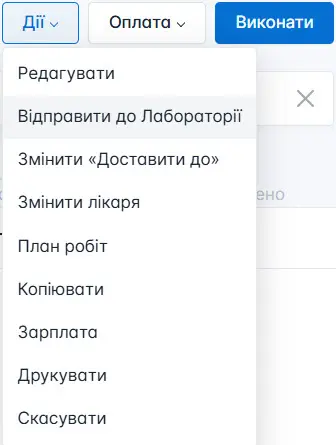
- Редагування замовлення
- Відправити замовлення до іншої лабораторії
- Змінити дату доставки замовлення
- Змінити лікаря
- Відредагувати план робіт
- Скопіювати замовлення
- Нарахувати зарплату
- Надрукувати замовлення
- Скасувати замовлення
- Переглянути реквізити для оплати замовлення
- Змінити ціну замовлення
- Виконати замовлення
Редагування замовлення
Дія Редагувати обирається для внесення змін на сторінці замовлення.
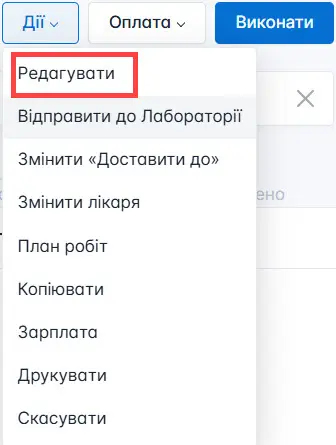
Для збереження змін потрібно натиснути на кнопку Зберегти. Якщо зміни зберігати не потрібно, натисніть на кнопку Скасувати редагування.
Відправити замовлення до іншої лабораторії
Власник лабораторії має можливість відправити замовлення до іншої лабораторії.
Щоб відправити замовлення до іншої лабораторії:
-
Зайдіть до замовлення та натисніть на кнопку Дії.
-
Оберіть Відправити до лабораторії.
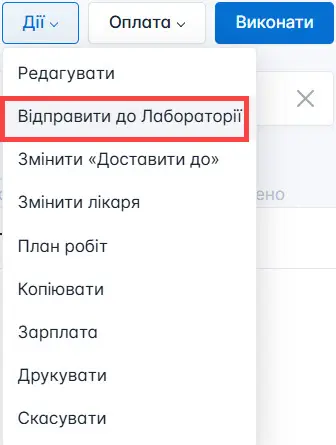
- Оберіть лабораторію із списку та файли, які необхідно надіслати.
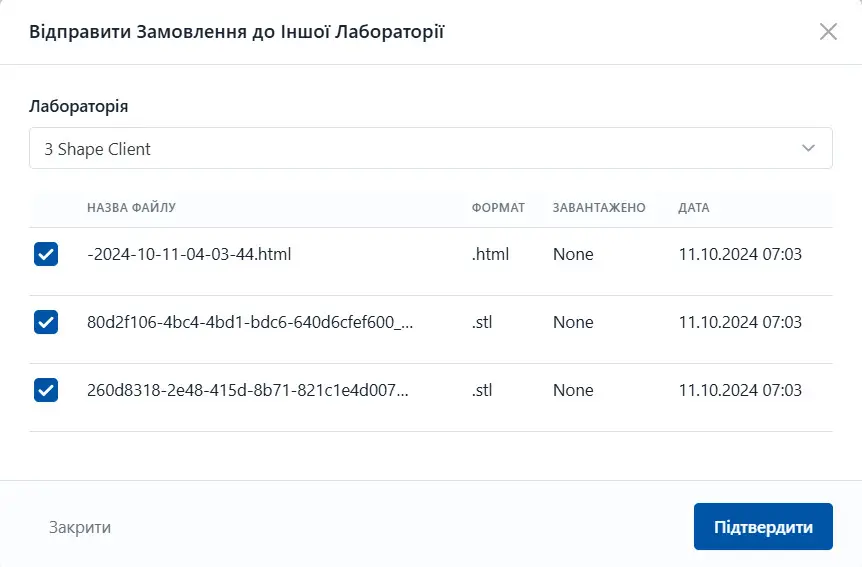
- Натисніть на кнопку Підтвердити.
В результаті, інша лабораторія отримає замовлення із обраними файлами.
Змінити дату доставки замовлення
Для зміни дати доставки замовлення до замовника:
- З випадаючого меню Дії оберіть Змінити “Доставити до”.
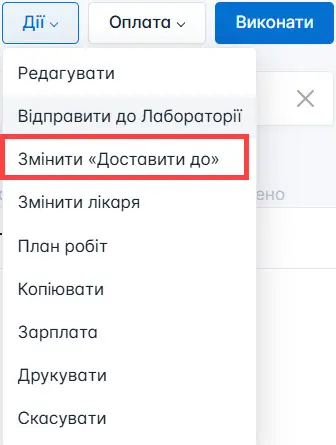
- Оберіть нову дату з календаря та натисніть на кнопку Підтвердити.
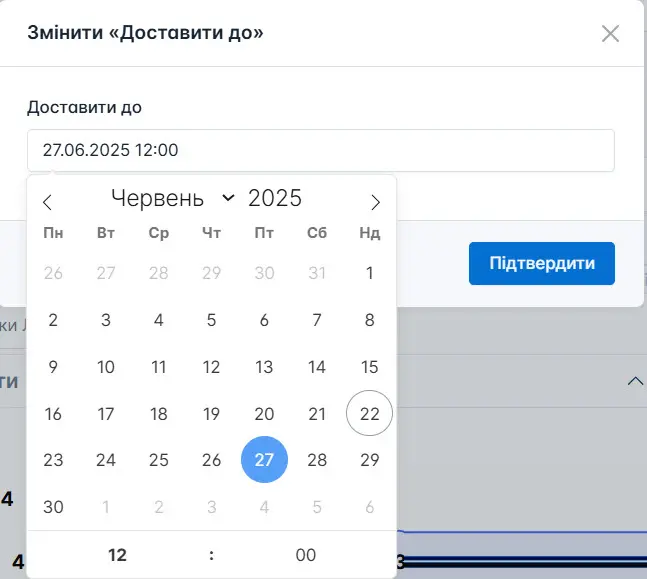
Змінити лікаря
Ви можете змінити лікаря у замовленні.
Для цього із випадаючого списку оберіть дію Змінити лікаря та оберіть потрібного лікаря.
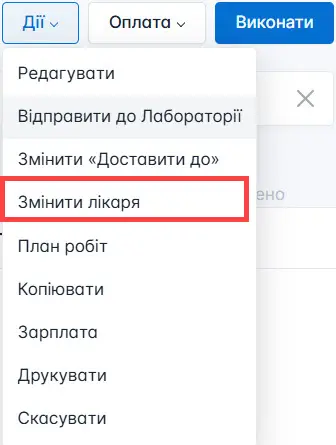
Натисніть на кнопку Підтвердити.
Відредагувати план робіт
План робіт складається під час створення замовлення.
Якщо замовлення у статусі Виробництво не має створеного плану робіт або його потрібно змінити, виконайте наступне:
У випадку відстуності плану робіт - сплануйте автоматично чи додайте задачі самостійно до плану робіт. Оберіть необхідну фукнцію у замовленні.
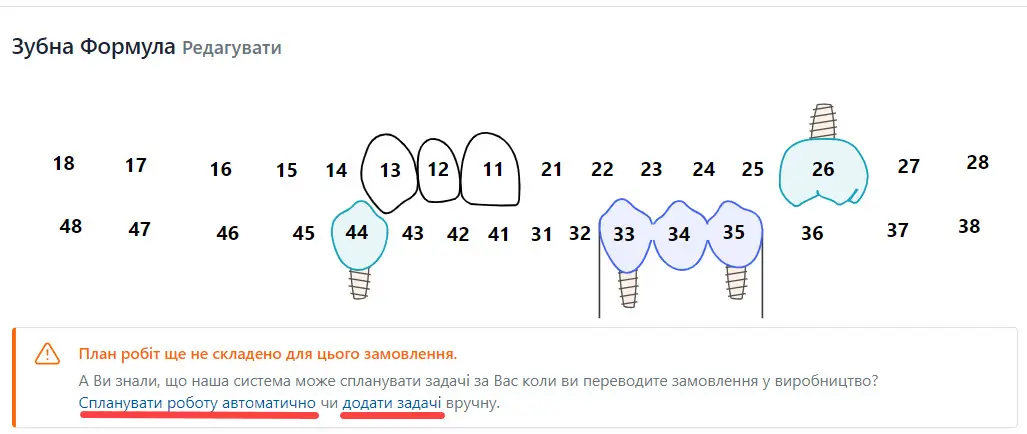
або
- Натисніть на кнопку Дії та оберіть План робіт із випадаючого списку.
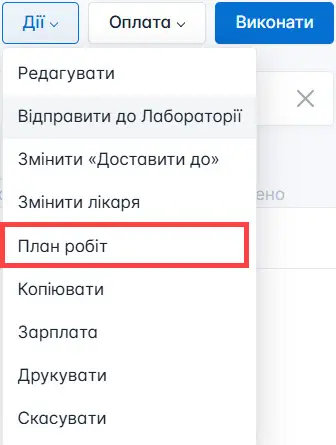
На сторінці створення плану робіт виконайте автоматичне планування або додайте задачі до плану робіт самостійно. Детальну інформацію щодо створення плану робіт розміщено на сторінці Створення плану робіт
Скопіювати замовлення
Копіювання замовлення відбувається у випадку, якщо звернувся той самий пацієнт але необхідно виконати інші послуги. При копіюванні замовлення у нове копіюються всі файли, додані до першого замовлення.
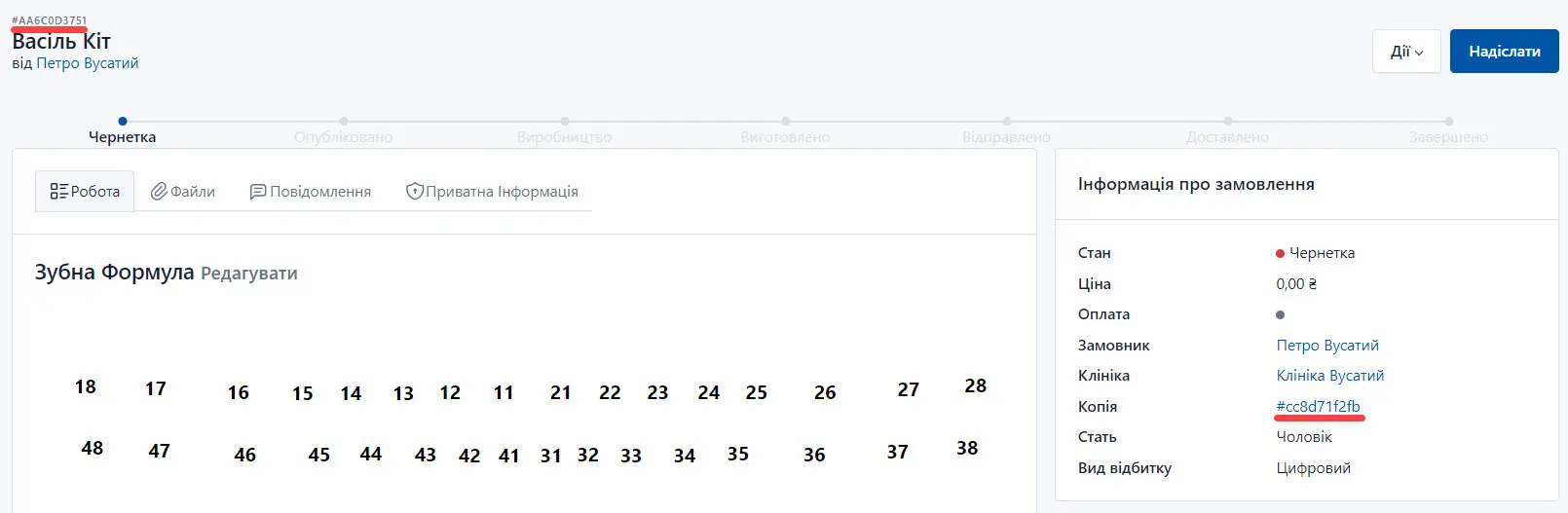
Тут: #AA6C0D3751 – номер копії, #cc8d71f2fb – номер замовлення з якого було зроблено копію.
Розподілення зарплати
Ви можете попередньо прорахувати заробітню платню, яку отримає технік (або техніки) після виконання замовлення.
Натисніть на кнопку Дії та оберіть Зарплата.
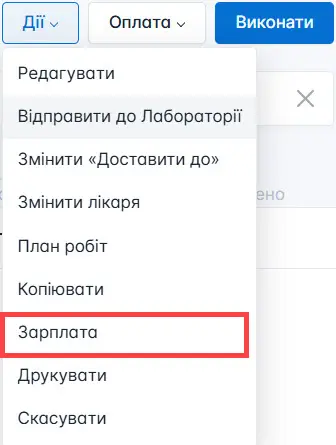
На сторінці нарахування заробітної платні оберіть співробітника та введіть суму, яку він повинен отримати після виконання замовлення.
Натисніть на кнопку Додати.
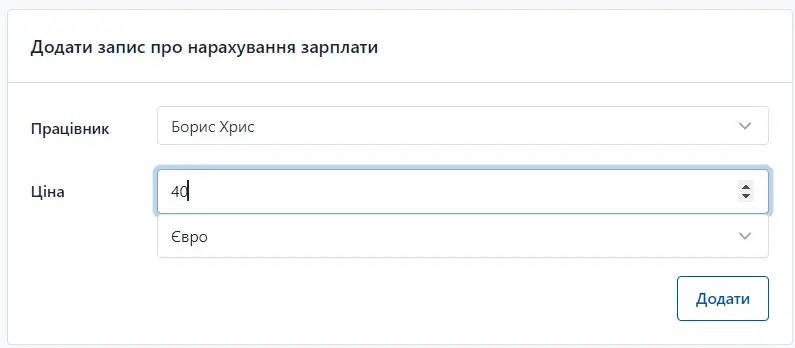
Надрукувати замовлення
Ви можете надрукувати бланк замовлення, в якому буде відображатись перелік послуг та задач, які необхідно виконати.
Для друку замовлення натисніть на кнопку Дії та оберіть Друкувати із випадаючого списку меню.
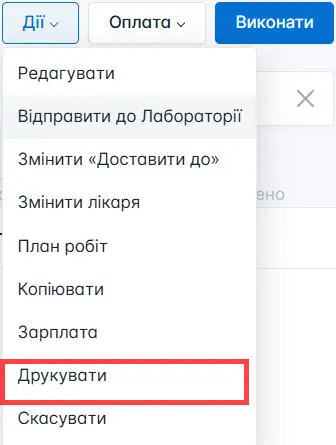
Оберіть секції бланку замовлення, які необхідно роздрукувати.
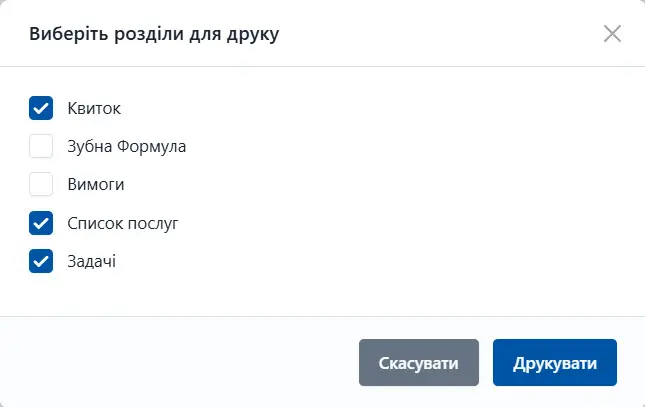
Роздрукуйте бланк замовлення.
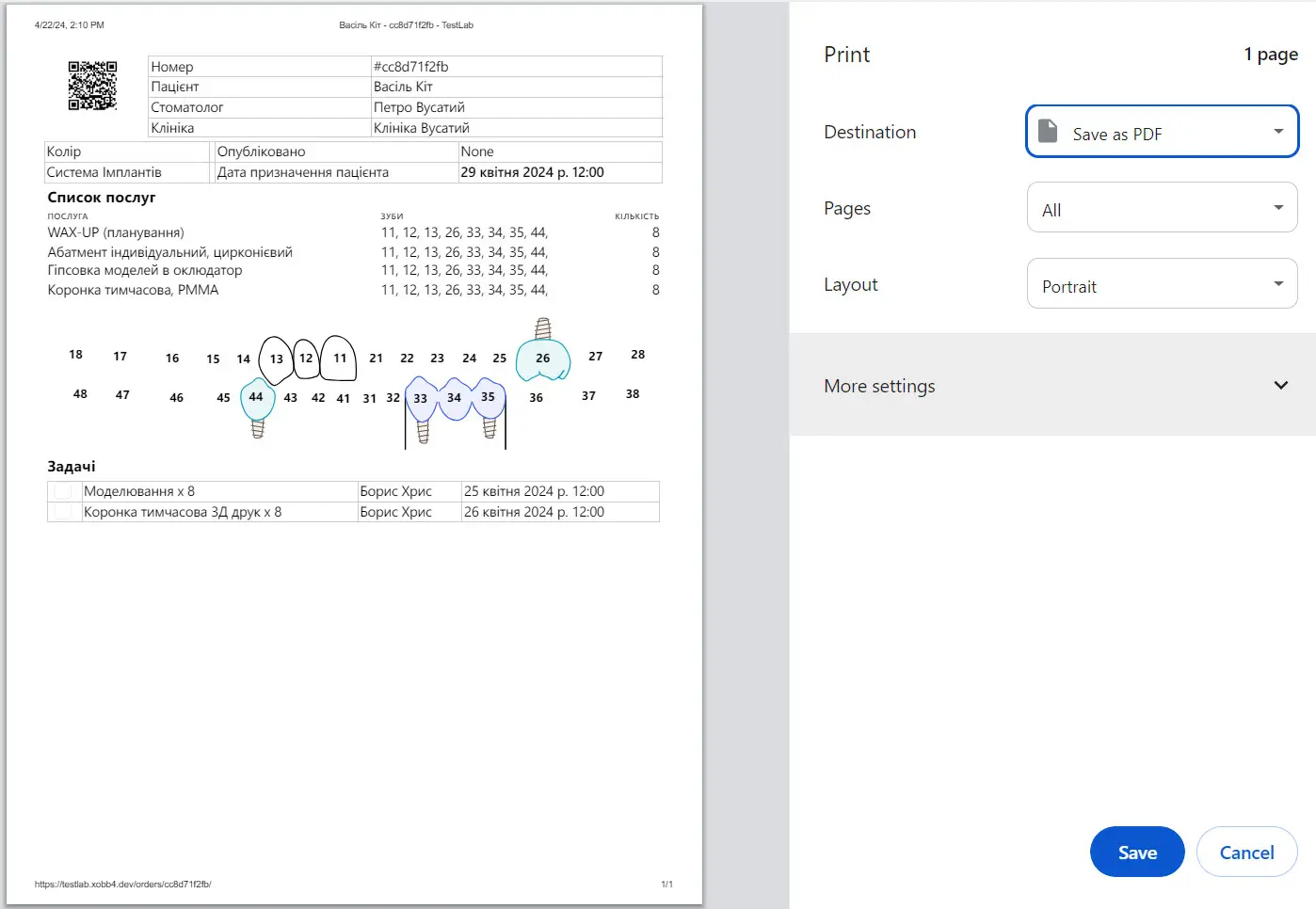
Скасувати замовлення
Щоб скасувати замовлення, з випадаючого списку Дії оберіть Скасувати. Для підтвердження скасування необхідно натиснути на кнопку Ок у спливаючому повідомленні.
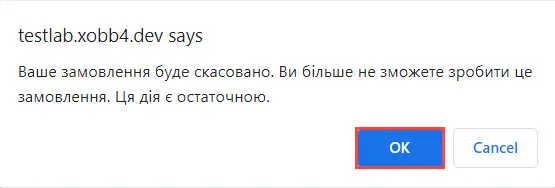
Переглянути реквізити для оплати замовлення
Ви маєте можливість переглянути реквізити оплати за замовлення та змінити ціну замовлення.
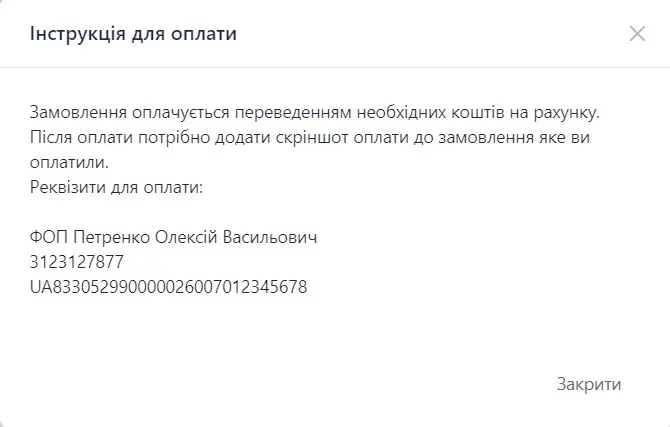
Змінити ціну замовлення
Для зміни ціни за замовлення оберіть Оплата->Змінити ціну та у вспливаючому вікні відредагуйте ціну та валюту.
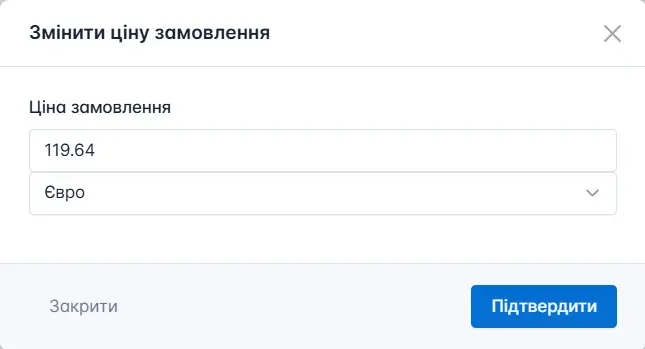
Натисніть на кнопку Підтвердити для збереження змін. У випадку, якщо зберігати зміни не потрібно – натисніть на кнопку Закрити.
Виконати замовлення
Після закінчення виробництва замовлення, необхідно змінити статус на Виготовлено. Для зміни статусу натисніть на кнопку Виконати.

В результаті статус замовлення зміниться на Виготовлено.